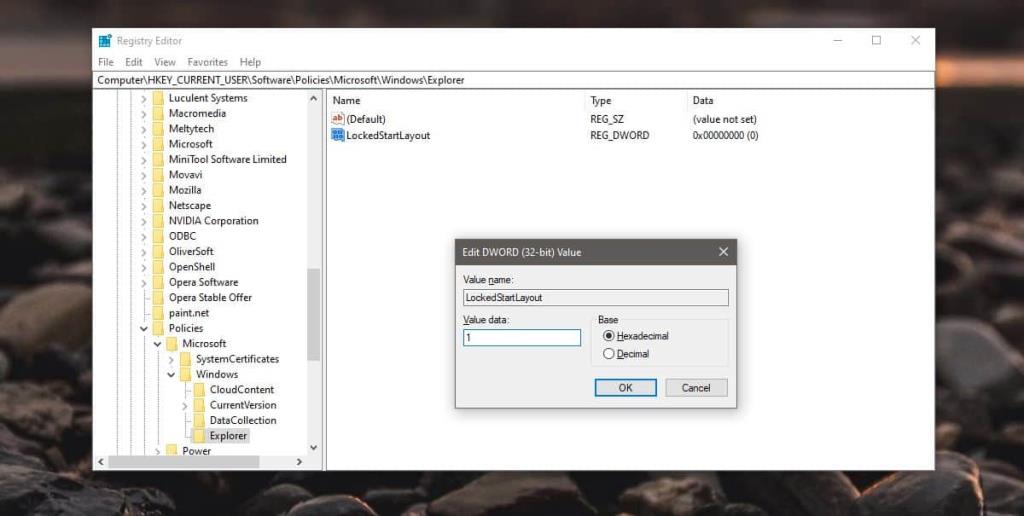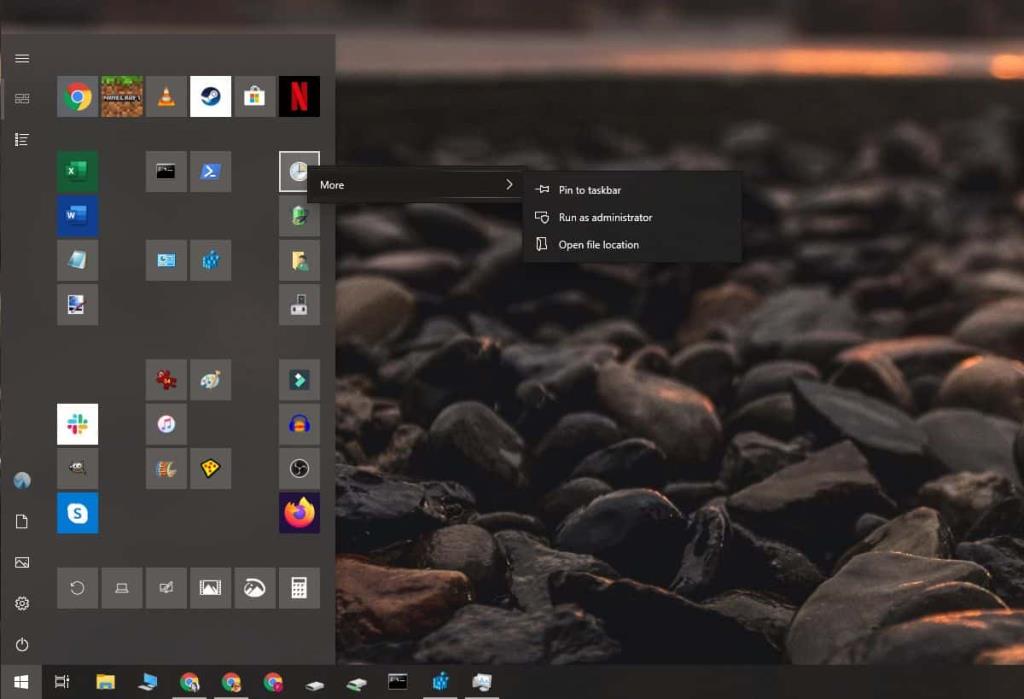Anda boleh mengatur menu Mula mengikut cara yang anda suka. Ia mengambil masa untuk menjadikannya kelihatan seperti yang anda mahukan tetapi ia juga penting untuk menyediakannya supaya anda boleh menggunakan ciri ini dengan selesa. Jika anda sangat khusus tentang cara anda mengatur menu Mula, anda harus menyandarkannya sekiranya berlaku apa-apa atau anda mahu menirunya kemudian. Anda juga boleh mengunci reka letak menu Mula dan menghalang sebarang perubahan cth, seret & lepas secara tidak sengaja atau penyematan/penyahsematan jubin secara tidak sengaja. Untuk mengunci susun atur menu Mula, anda perlu mengedit pendaftaran Windows.
Susun atur menu Mula Kunci
Ketik pintasan papan kekunci Win+R untuk membuka kotak jalankan. Dalam kotak jalankan, masukkan yang berikut dan ketik kekunci Enter/Return.
regedit
Ini akan membuka editor pendaftaran. Dalam editor pendaftaran, navigasi ke kekunci berikut.
HKEY_CURRENT_USER\Software\Policies\Microsoft\Windows\Explorer
Ada kemungkinan kunci Explorer tidak wujud. Dalam kes itu, pergi ke kekunci berikut.
HKEY_CURRENT_USER\Software\Policies\Microsoft\Windows
Klik kanan kekunci Windows dan pilih Baharu> Kunci dari menu konteks. Namakannya Explorer. Seterusnya, klik kanan kekunci Explorer dan pilih Baharu>Nilai Dword (32-bit). Namakan nilai ini LockedStartLayout. Klik dua kali padanya dan tetapkan nilai dalam kotak data kepada 1.
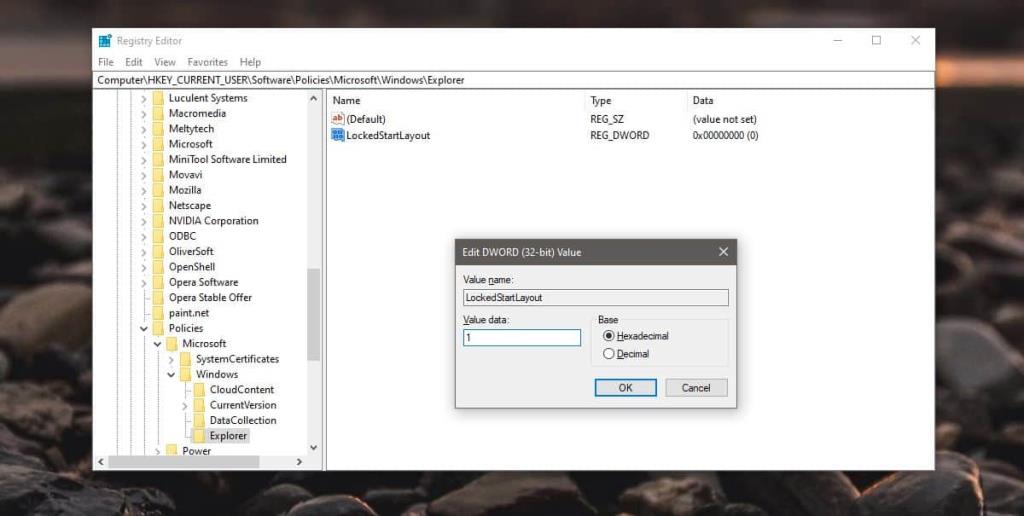
Seterusnya, anda perlu memulakan semula Explorer.exe , atau anda boleh memulakan semula sistem anda. Lakukan apa sahaja yang anda fikir lebih mudah. Sebaik sahaja anda berbuat demikian, pilihan 'Semat untuk Mula' tidak akan muncul lagi untuk mana-mana apl, folder, pintasan, dll. Anda tidak akan melihatnya untuk ikon desktop, folder dalam Penjelajah Fail dan apl dalam senarai apl. Begitu juga, tidak akan ada pilihan untuk menyahsemat item daripada menu Mula. Anda tidak akan dapat menyusun semula jubin menu Mula atau mengubah saiznya. Kumpulan yang telah anda buat tidak boleh dinamakan semula, dialihkan atau diedit lagi.
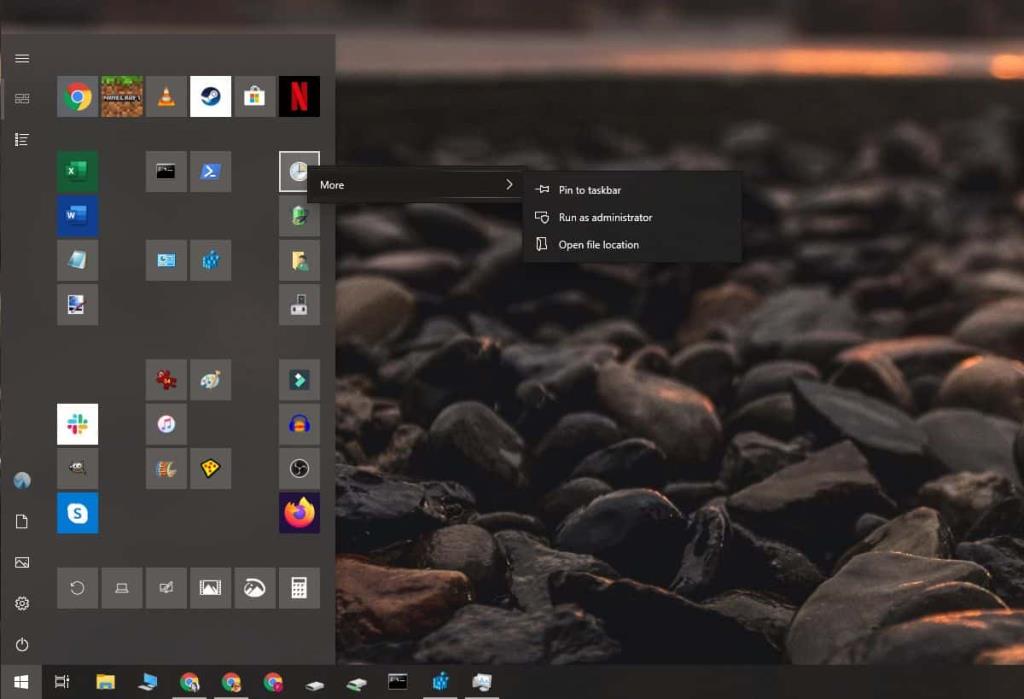
Untuk membuat asal ini, anda boleh memadamkan nilai LockedStartLayout, atau anda boleh menetapkan nilainya kepada 0. Jangan lupa untuk memulakan semula Explorer.exe atau sistem anda selepas anda mengedit pendaftaran.
Mengunci menu Mula adalah agak terhad; anda benar-benar tidak boleh membuat sebarang perubahan padanya tetapi menghidupkan/mematikan kunci tidaklah terlalu sukar jika anda memilih untuk memulakan semula Explorer.exe dan bukannya memulakan semula sistem anda selepas setiap perubahan. Menu Mula dikunci hanya untuk pengguna semasa. Pengguna lain yang telah menyediakan menu Mula untuk memenuhi keperluan mereka sendiri masih boleh membuat perubahan padanya. Jika anda ingin mengunci menu Mula untuk pengguna lain, log masuk melalui akaun pengguna dan buat perubahan yang sama ini.
Anda boleh mengunci beberapa aspek bar tugas juga iaitu, anda boleh melumpuhkan penyusunan semula item pada bar tugas yang boleh berlaku secara tidak sengaja.